Книга: Сетевые средства Linux
Настройка Linuxconf для выполнения на удаленном компьютере
Разделы на этой странице:
Настройка Linuxconf для выполнения на удаленном компьютере
По умолчанию Linuxconf настраивается для работы в текстовом и в одном из двух графических режимов (в большинстве дистрибутивных пакетов поддерживается GNOME-Linuxconf, но Solucorp использует другой режим). Разрабатывается также Java-интерфейс. Поскольку поддержка Web-интерфейса по умолчанию запрещена, вам надо разрешить ее самостоятельно. Для этого необходимо обеспечить выполнение Linuxconf в режиме сервера и сконфигурировать его для приема обращений по сети.
Запуск сервера Linuxconf
Для запуска Linuxconf в режиме сервера чаще всего используется суперсервер. В зависимости от версии Linux это может быть inetd или xinetd. Как вы уже знаете, для запуска программы посредством суперсервера необходимо включить в файл /etc/services описание порта. Для Linuxconf такое описание имеет следующий вид:
linuxconf 98/tcp
Кроме того, необходимо сконфигурировать суперсервер так, чтобы он вызывал программу linuxconf с указанием опции --http. Соответствующая запись в файле /etc/inetd.conf имеет следующий вид:
linuxconf stream tcp wait root /bin/linuxconf linuxconf --http
Если в вашей системе используется xinetd и Linuxconf входит в комплект поставки, в каталоге /etc/xinetd.d скорее всего содержится файл linuxconf-web или linuxconf, предназначенный для запуска данного сервера. Чтобы удаленный доступ к Linuxconf был возможен, следует убедиться, что в этот файл не включена строка disable = yes, если же она присутствует в файле, вам надо заменить значение yes на no.
Авторизация удаленного доступа
Сконфигурировав суперсервер для запуска Linuxconf, вы можете обращаться к данной программе, выполняющейся в режиме сервера, с помощью Web-броузера. Для этого надо ввести имя узла и указать порт 98. Например, для того, чтобы начать администрирование компьютера remote.threeroomco.com, вы должны указать URL http://remote.threeroomco.com:98. Web-броузер может выполняться на любой платформе, поэтому выполнять администрирование системы Linux можно, работая на компьютере под управлением Linux, UNIX, Windows, MacOS или любой другой системы.
Несмотря на то что сервер Linuxconf отвечает на запрос Web-броузера, по умолчанию никаких полезных действий он не выполняет. Конфигурация, установленная изначально, позволяет Linuxconf передать клиент-программе Web-страницу с кратким описанием данной программы, но если вы щелкнете на кнопке Enter, вы получите страницу с сообщением об ошибке. Такая мера предосторожности предпринята для повышения уровня защиты системы. Чтобы получить возможность выполнять реальные операции по администрированию системы, надо разрешить программе обрабатывать обращения по сети. Возможно, вы решите ограничить круг компьютеров, которым разрешен доступ к серверу Linuxconf, теми узлами сети, с которых вы собираетесь осуществлять администрирование системы. Необходимые изменения в конфигурацию программы проще всего внести, запустив Linuxconf локально. Для этого выполните следующие действия.
1. Запустите программу linuxconf от имени пользователя root. Для этого введите команду linuxconf. Если вы работаете в текстовом режиме или если средства поддержки графического интерфейса Linuxconf отсутствуют, на экране отобразится текстовое меню. Если же вы работаете в системе X Window и в ней поддерживается графический интерфейс Linuxconf, вы увидите окно Linuxconf. Окно Linuxconf, отображаемое в системе Mandrake, показано на рис. 16.1. В других версиях Linux это окно может выглядеть несколько по-другому, но оно позволяет выполнить те же действия.
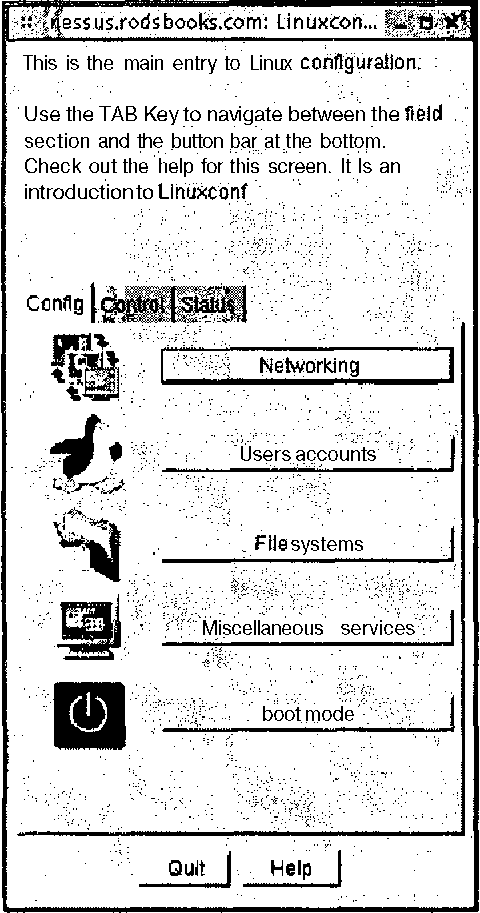
Рис. 16.1. Окно Linuxconf может выглядеть по-разному, но оно предоставляет один и тот же набор возможностей
2. Выберите пункт меню Config?Networking?Misc?Linuxconf Network Access Options. В результате вам станут доступны опции, показанные в окне на рис. 16.2, но поля будут пустыми. (Разные системы отображают данную информацию различными способами.)

Рис. 16.2. В этом окне можно разрешить доступ к Linuxconf по сети и указать, какие системы могут обращаться к серверу
3. Установите флажок опции Enable Network Access. В результате Linuxconf станет обрабатывать обращения по сети.
4. В первом поле network or host введите адрес 127.0.0.1, а в первом поле netmask(opt) — значение маски 255.255.255.255. Этим вы укажете Linuxconf на необходимость обрабатывать обращения с локального компьютера.
5. Во втором поле network or host введите адрес компьютера, с которого вы собираетесь выполнять администрирование Linux. В следующем за ним поле netmask(opt) задайте маску подсети. Например, значение, показанное на рис. 16.2, сообщает о том, что администрирование системы может осуществляться с любого компьютера, принадлежащего сети 192.168.1.0/24.
6. Повторите действия, выполняемые на предыдущем шаге, для всех компьютеров (или сетей), с которых вы собираетесь обращаться к Linuxconf.
7. Переходя от окна к окну и активизируя кнопки Accept, Dismiss и Quit, сохраните внесенные изменения и завершите работу с Linuxconf. Возможно, вы получите сообщение о том, что система не синхронизирована с текущей конфигурацией. Чтобы изменения были учтены, щелкните на Do It.
После выполнения указанных действий программа Linuxconf будет настроена для обработки обращений по сети с локального компьютера и со всех компьютеров, которые вы указали на этапах 5 и 6. Пользователи, работающие на других узлах сети, увидят лишь первую страницу, на которой кратко описывается программа Linuxconf. (Если вы применяете брандмауэр, внешние пользователи не увидят даже этой информации.)
- Выполнение Linuxconf на удаленном компьютере
- Права для выполнения резервного копирования
- Упражнения для самостоятельного выполнения
- Настройка учетных записей пользователей
- 1.4.1. Кодирование во время выполнения
- Настройка доступа пользователей к рабочей книге
- Настройка верхней области навигации
- Настройка левой панели навигации
- Настройка оповещений
- 13.3. Настройка почтовых клиентов
- Настройка библиотеки
- Часть III Установка, настройка и оптимизация операционной системы




